Twitter 데스크톱 웹 앱에서 '야간 모드'를 활성화하는 방법

PC에 늦게 도착한 경우트위터를 사용하는 대형 모니터의 경우, 흰색 배경을 너무 오래 쳐다 보지 않아도됩니다. 이 시나리오에서 자신을 발견했다면 운이 좋을 것입니다. 트위터는 이번 주 자사 웹 사이트에서 "야간 모드"를 활성화했다고 발표했다.
데스크탑에서 트위터를위한 어두운 모드는TweetDeck과 같은 전용 Twitter 앱으로 이미 새로운 옵션이 이미 있습니다. Android 및 iOS Twitter 앱에서도 한동안 사용할 수있었습니다. 이제 베타 버전을 간략히 살펴본 후이 기능은 웹 버전에 적용되었습니다. 데스크탑 사용자의 눈을 배경의 밝은 흰색에서 모두 벗어나게합니다.
야간 모드의 사용 가능 여부는 회사의 지원 채널을 통해 발표되었습니다.
https://twitter.com/TwitterSupport/status/905477696360112129
트위터에서 야간 모드 사용
사용자 지정 색 구성표를 사용하는 경우트위터는 이제 야간 모드를 활성화 한 후 몇 가지 사항을 조정해야 할 수도 있습니다. 야간 모드를 켜려면 브라우저에서 Twitter 계정에 로그인하십시오. 그런 다음 페이지 오른쪽 상단에서 프로필 사진을 클릭하십시오. 드롭 다운 메뉴에서 야간 모드를 선택하십시오.
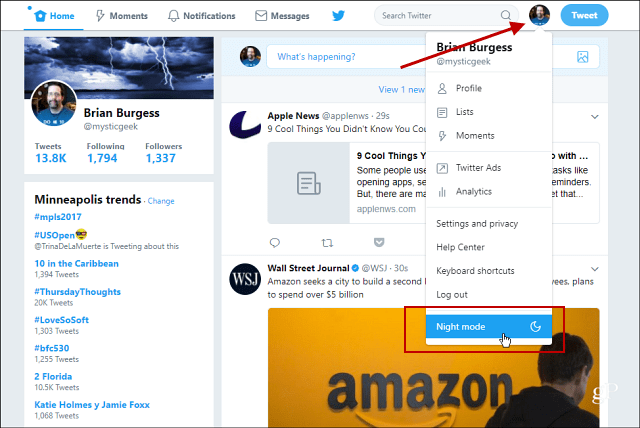
야간 모드를 켜기 전에 기본 흰색 배경의 트위터. 시간이 너무 밝아지면 눈이 휴식을 취해야합니다.
그런 다음 메뉴로 돌아가서 야간 모드를 다시 클릭하여 끄십시오.
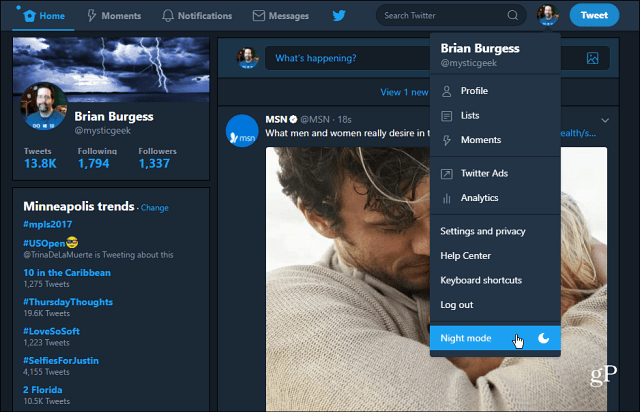
새로운 야간 모드 옵션이 활성화 된 후 트위터. 프로파일 메뉴에서 쉽게 켜거나 끌 수 있습니다.
어두운 인터페이스는 현재 매우 인기가 있습니다.늦은. 더 많은 앱과 서비스가 Windows 10을 포함하여 옵션으로 구현했습니다. 컴퓨팅 경험을 최대한 "어둡게"하려면 아래 링크 된 다른 기사를 살펴보십시오.
- Windows 10에서 다크 모드 사용
- Office 365 색 구성표를 진한 회색 또는 검은 색으로 변경
- Windows 10 Twitter 앱에 다크 테마 사용
- Windows 10 Outlook 및 캘린더 앱에 다크 테마 사용
Windows 10과 사용하는 모든 앱 및 온라인 서비스에서 "Dark"또는 "Night"테마를 좋아하십니까? 아래에 의견을 남기고 선호 사항을 알려주십시오.










코멘트를 남겨주세요